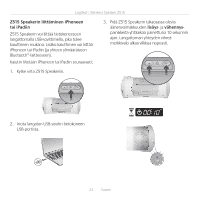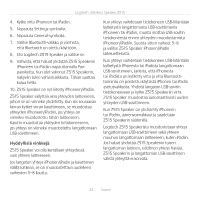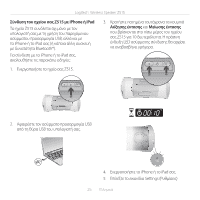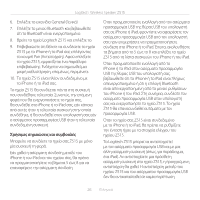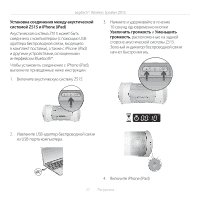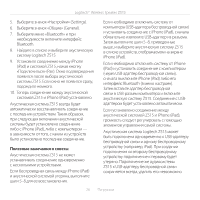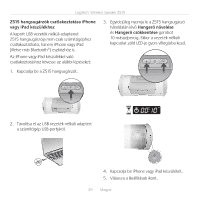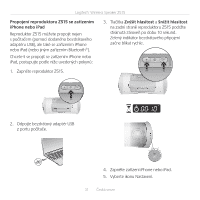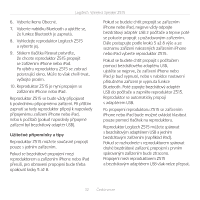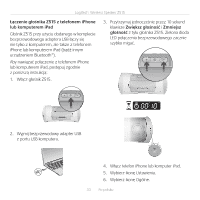Logitech Z515 User Guide - Page 28
акустическую систему Z515. Соединение с USB
 |
View all Logitech Z515 manuals
Add to My Manuals
Save this manual to your list of manuals |
Page 28 highlights
Logitech® Wireless Speaker Z515 5 Settings). 6 General). 7 Bluetooth Bluetooth. 8 Logitech Z515. 9 iPhone (iPad Z515 Pair Z515 10 Z515 и iPhone (iPad Z515 iPhone (iPad Z515 iPhone (iPad 5-8 USB iPhone (iPad USB 5-8 Z515 iPhone (iPad). iPhone (iPad USB iPhone (iPad Bluetooth USB Z515 USB Z515 и iPhone (iPad Logitech Z515 USB iPad Z515 к USB 28
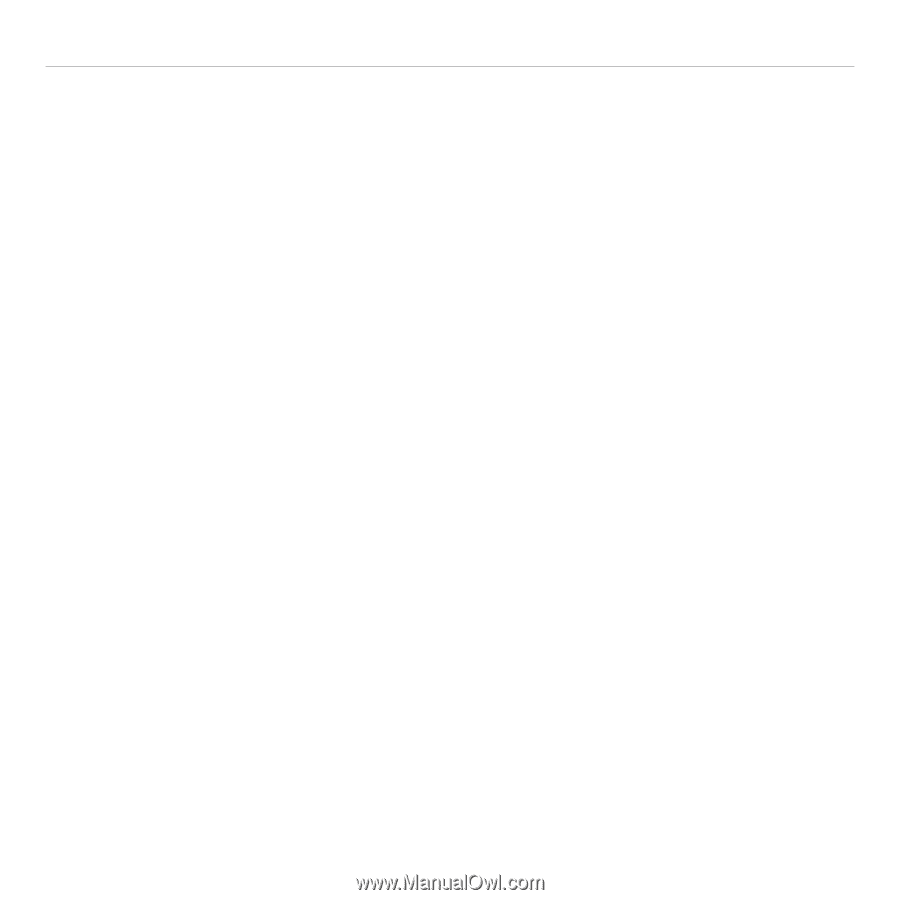
28
По-русски
Logitech® Wireless Speaker Z515
Выберите значок «Настройки» (Settings).
5.
Выберите значок «Общие» (General).
6.
Выберите меню «Bluetooth» и при
7.
необходимости включите интерфейс
Bluetooth.
Найдите в списке и выберите акустическую
8.
систему Logitech Z515.
Установите соединение между iPhone
9.
(iPad) и системой Z515, нажав кнопку
«Подключиться» (Pair). Окно подтверждения
появится после выбора акустической
системы Z515. Если окно не появится сразу,
подождите немного.
Теперь соединение между акустической
10.
системой Z515 и iPhone (iPad) установлено.
Акустическая система Z515 всегда будет
автоматически восстанавливать соединение
с последним устройством. Таким образом,
при следующем включении акустической
системы будет установлено соединение
либо с iPhone (iPad), либо с компьютером —
в зависимости от того, с каким из устройств
было установлено последнее соединение.
Полезные замечания и советы
Акустическая система Z515 не может
устанавливать соединение одновременно
с несколькими устройствами.
Если беспроводная связь между iPhone (iPad)
и акустической системой утеряна, выполните
шаги 5–8 для ее восстановления.
Если необходимо отключить систему от
компьютера (USB-адаптера беспроводной связи)
и установить соединение с iPhone (iPad), сначала
обязательно извлеките USB-адаптер из разъема.
Затем выполните шаги 5–8, приведенные
выше, и выберите акустическую систему Z515
в списке устройств, отображаемом на экране
iPhone (iPad).
Если необходимо отключить систему от iPhone
(iPad) и установить соединение с компьютером
(через USB-адаптер беспроводной связи),
сначала выключите iPhone (iPad) либо его
интерфейс Bluetooth (в меню настроек).
Затем вставьте адаптер беспроводной
связи в USB-разъем компьютера и включите
акустическую систему Z515. Соединение с USB-
адаптером будет установлено автоматически.
Если установлено соединение между
акустической системой Z515 и iPhone (iPad),
громкость следует регулировать с помощью
элементов управления самой системы.
Акустическая система Logitech Z515 может
быть подключена одновременно к USB-адаптеру
беспроводной связи и одному беспроводному
устройству (например, iPad). При создании
подключения ко второму беспроводному
устройству подключение к первому будет
утеряно. Подключение же аудиосистемы
Z515 к USB-адаптеру беспроводной связи
сохраняется всегда, удалить его невозможно.